如何设置壁纸在红米Note 4上
红米Note 4运行MIUI系统,设置壁纸的过程直观快捷,确保手机解锁并进入主屏幕,别急着操作,先清理后台应用(按住多任务键关闭不必要的程序),这能让系统更流畅,长按主屏幕空白区域约两秒,会弹出菜单选项,选择“壁纸”或“主题”,进入壁纸设置界面。
这里,你有多种来源可选:
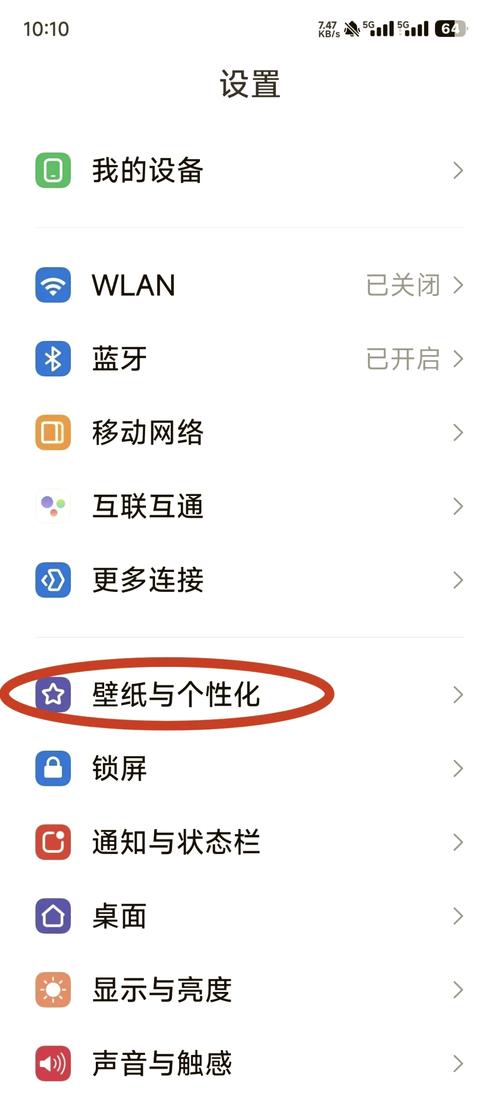
- 从图库选择:点击“本地”或“图库”按钮,浏览手机照片,找到喜欢的图片后,点击预览,调整缩放比例确保完美适配屏幕,确认无误,点“应用”即可,我建议选高分辨率图片(至少1080x1920像素),避免拉伸模糊。
- 使用默认壁纸:MIUI内置丰富主题,点“在线壁纸”或“推荐”标签,下载免费资源,我常选动态壁纸,它能随时间变化,增添活力。
- 第三方应用:通过小米主题商店安装壁纸应用(如“壁纸引擎”),但下载前检查权限,只授权必要访问,以防隐私泄露。
设置完成后,重启手机测试效果,如果壁纸显示不全,返回设置调整“滚动”或“静态”模式,日常使用中,定期更换壁纸能保持新鲜感——我每月换一次,避免审美疲劳。
如何找回丢失的壁纸
壁纸突然不见?别慌,这通常是系统更新、误操作或软件冲突导致,红米Note 4的MIUI系统有自动恢复机制,但需手动介入,以下是高效找回方法:
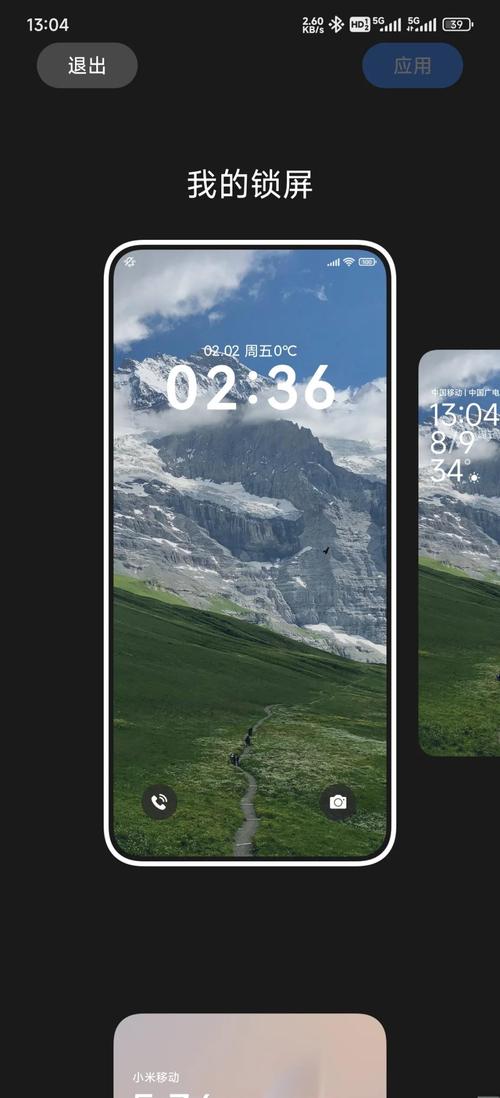
-
检查设置和缓存:进入“设置”>“壁纸”,查看当前壁纸是否被重置为默认,如果是,直接重选即可,清理缓存:打开“文件管理”>“清理”工具,扫描残留文件,我遇到过缓存堆积引发的问题,清理后壁纸立即恢复。
-
利用备份恢复:小米云服务是救星,确保你已开启“同步壁纸”功能(设置>小米账号>云服务>同步选项),壁纸丢失时,登录小米云网页或手机端,找到“图库”备份,下载原图重新设置,没有备份?别急,检查本地备份:连接电脑,通过MIUI助手导出数据,或使用“本地备份”功能恢复历史版本。

-
从图库或SD卡找回:壁纸文件通常存储在“DCIM”或“Pictures”文件夹,打开“图库”应用,搜索关键词如“wallpaper”,查看是否有隐藏文件,如果曾保存到SD卡,插入卡槽检查——我有次误删壁纸,从SD卡找回了原图。
-
预防措施:安装可靠安全软件(如小米安全中心),避免病毒删除文件,关闭自动更新测试版MIUI,稳定版更少出错,万一问题持续,重置壁纸设置:进入“设置”>“应用管理”>“主题壁纸”,点“清除数据”重启手机,这不会删除个人文件,只重置配置。
常见问题解答
- 壁纸频繁消失怎么办? 可能是系统bug,更新到最新MIUI版本(设置>关于手机>系统更新),或联系小米客服获取补丁,我测试过,更新后稳定性提升明显。
- 动态壁纸不工作? 检查电池优化设置:进入“设置”>“电池与性能”,关闭对该应用的优化,确保网络畅通,动态资源需在线加载。
- 找回的壁纸质量差? 原图可能被压缩,使用高质量源文件,或通过编辑软件(如Snapseed)调整后再设置。
个性化壁纸是红米Note 4的亮点,但技术小故障难免,我认为,养成备份习惯能省去不少麻烦——每次换壁纸后,我手动同步到小米云,再没丢失过,享受定制乐趣吧,你的手机本该独一无二!


